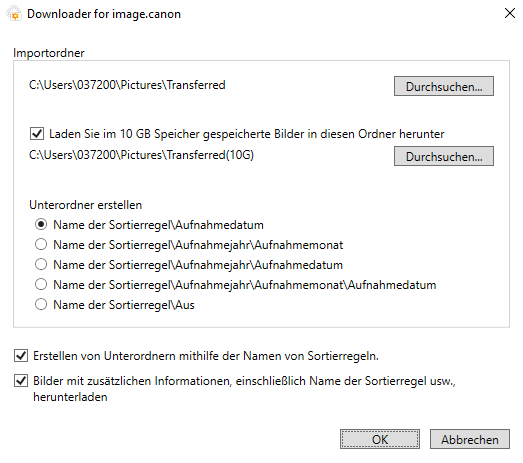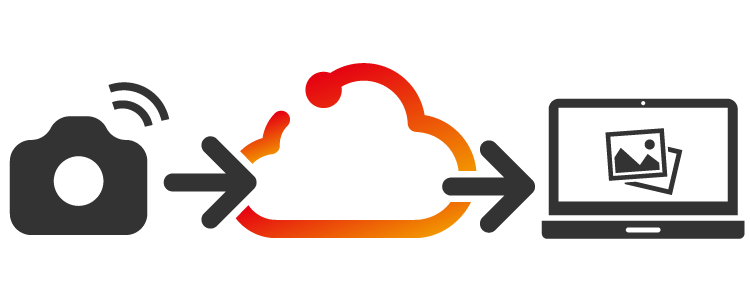
Nutzungsanleitung
Wenn Sie image.canon zum ersten Mal verwenden, befolgen Sie bitte die Anleitung zur anfänglichen Einrichtung unten.
Im unteren Bereich dieser Seite finden Sie einen Link zum Herunterladen von Downloader for image.canon. Laden Sie Downloader for image.canon auf den einzurichtenden Computer herunter, installieren und starten Sie ihn. Melden Sie sich auf Aufforderung an und legen Sie fest, wo Ihre Bilder und Filme gespeichert werden sollen.
Nun werden alle von Ihrer Kamera auf image.canon hochgeladenen Bilder und Filme – einschließlich RAW-Dateien – automatisch an den von Ihnen angegebenen Ort heruntergeladen. Ab dem 30. Juni 2025 werden über Camera Connect Integration importierte Bilder ebenfalls automatisch heruntergeladen.
Bitte beachten Sie, dass Dateien, die vor Ende der 30-tägigen Speicherfrist nicht heruntergeladen wurden, aus Ihrem Konto gelöscht werden und nicht mehr zum Download zur Verfügung stehen.
Einrichten von Downloader for image.canon
| Betriebsumgebung | Windows 11 / macOS 26 / macOS 15 / macOS 14 |
|---|---|
| Einrichtungsvorgang |
|
Automatischer herunterladen von Bildern, auf die die Sortierregeln für Standbilder angewendet wurden